¿Cómo sumar valores de cuadros de texto?
Supongamos que tienes tres cuadros de texto y deseas sumar los valores de CuadroDeTexto1 y CuadroDeTexto2, y calcular automáticamente el resultado en CuadroDeTexto3, como se muestra en la siguiente captura de pantalla. ¿Cómo podrías realizar esta tarea en Excel?

Sumar valores de cuadros de texto con código VBA
Sumar valores de cuadros de texto con código VBA
Para sumar valores de dos cuadros de texto y obtener el resultado en un tercer cuadro de texto, el siguiente código VBA puede ayudarte.
1. Primero, debes insertar tres cuadros de texto, haz clic en Desarrollador > Insertar > Cuadro de Texto (Control ActiveX), y luego dibuja un cuadro de texto y haz dos copias, ver captura de pantalla:

2. Después de insertar los cuadros de texto, haz clic derecho en la pestaña de la hoja que contiene los cuadros de texto que deseas usar, y selecciona Ver Código desde el menú contextual para abrir la ventana de Microsoft Visual Basic para Aplicaciones, y luego copia y pega el siguiente código VBA en el módulo en blanco:
Código VBA: Sumar valores de cuadros de texto:
Private Sub Sum_Click()
TextBox3.Text = Val(TextBox2.Text) + Val(TextBox1.Text)
End Sub
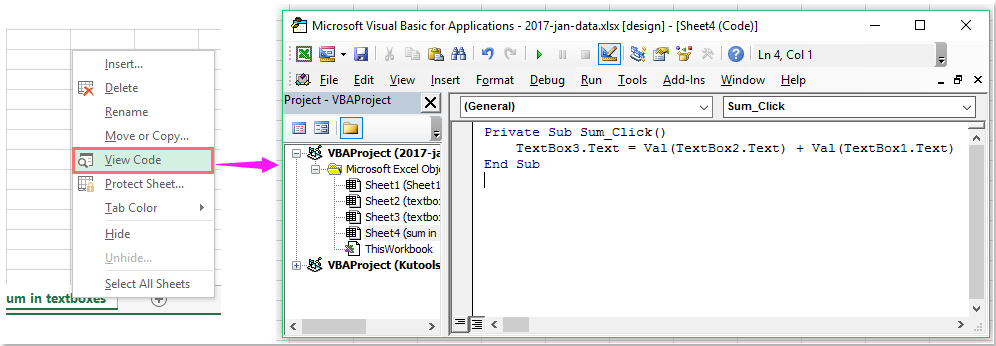
3. Luego, escribe los valores en CuadroDeTexto1 y CuadroDeTexto2, y presiona la tecla F5 o el botón Ejecutar para ejecutar el código; el resultado calculado se mostrará inmediatamente en CuadroDeTexto3, ver captura de pantalla:

Las mejores herramientas de productividad para Office
Mejora tu dominio de Excel con Kutools para Excel y experimenta una eficiencia sin precedentes. Kutools para Excel ofrece más de300 funciones avanzadas para aumentar la productividad y ahorrar tiempo. Haz clic aquí para obtener la función que más necesitas...
Office Tab incorpora la interfaz de pestañas en Office y facilita mucho tu trabajo
- Habilita la edición y lectura con pestañas en Word, Excel, PowerPoint, Publisher, Access, Visio y Project.
- Abre y crea varios documentos en nuevas pestañas de la misma ventana, en lugar de hacerlo en ventanas separadas.
- ¡Aumenta tu productividad en un50% y reduce cientos de clics de ratón cada día!
Todos los complementos de Kutools. Un solo instalador
El paquete Kutools for Office agrupa complementos para Excel, Word, Outlook y PowerPoint junto con Office Tab Pro, ideal para equipos que trabajan en varias aplicaciones de Office.
- Suite todo en uno: complementos para Excel, Word, Outlook y PowerPoint + Office Tab Pro
- Un solo instalador, una licencia: configuración en minutos (compatible con MSI)
- Mejor juntos: productividad optimizada en todas las aplicaciones de Office
- Prueba completa de30 días: sin registro ni tarjeta de crédito
- La mejor relación calidad-precio: ahorra en comparación con la compra individual de complementos